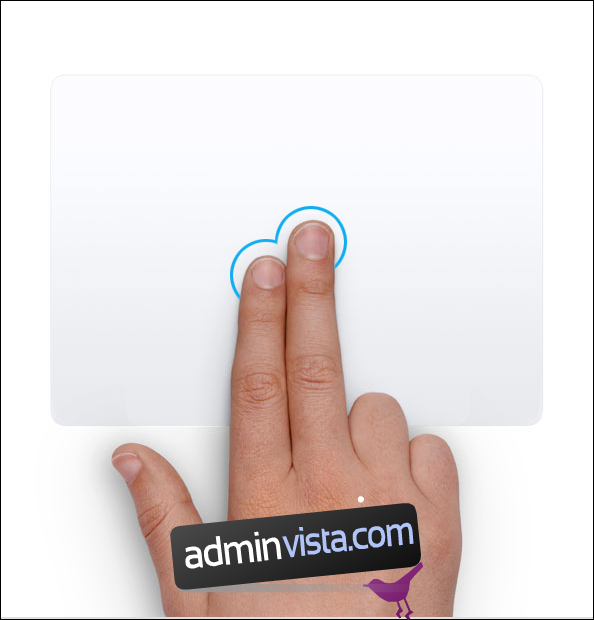Om du flyttar från Windows till Mac kanske du undrar hur du högerklickar på en Mac. Windows-maskiner kommer vanligtvis med distinkta knappar på musen. På en Mac är saker lite mer dolda.
Innehållsförteckning
Hur man högerklickar på en styrplatta
Styrplattan på en Macbook (eller Magic Trackpad) är ett enda stycke borstad aluminium. De nyare MacBook-datorerna kommer med en Force Trackpad som emulerar ett klick och ger haptisk feedback (de tidigare generationerna skulle faktiskt klicka).
Oavsett vilken styrplatta du använder är det enkelt att högerklicka på en MacBook. Bara tryck eller klicka (tryck ner) med två fingrar.
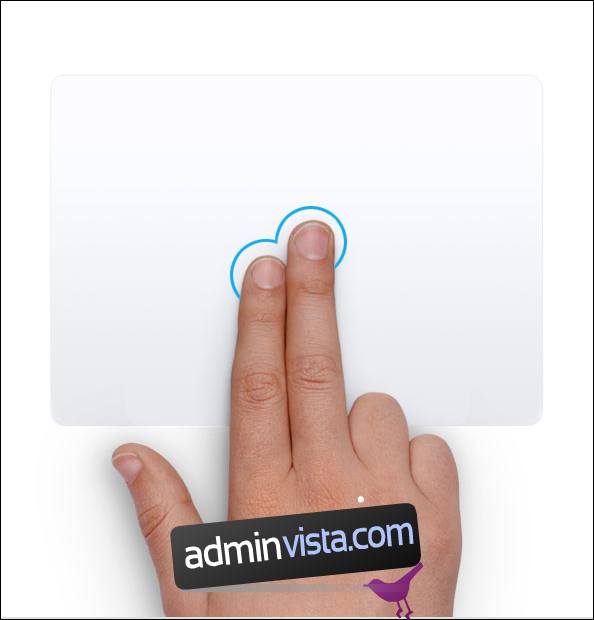
Om trycket med två fingrar inte fungerar för dig, eller om du vill ändra åtgärden, kan du göra det från Systeminställningar.
Klicka på ”Apple”-knappen i menyraden och välj sedan alternativet ”Systeminställningar”.
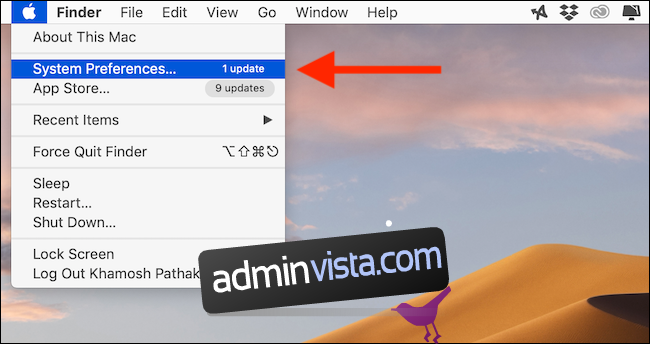
Välj knappen ”Trackpad”.
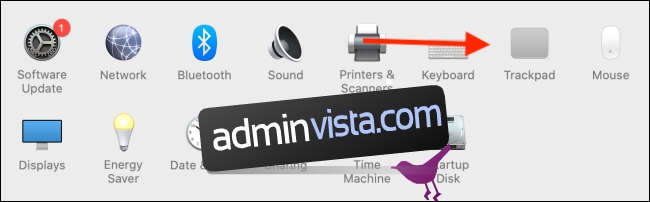
I avsnittet ”Peka och klicka”, klicka på rullgardinsmenyn under alternativet ”Sekundärt klick”. Om du vill kan du byta till alternativet ”Klicka i det nedre högra hörnet” eller ”Klicka i det nedre vänstra hörnet”.
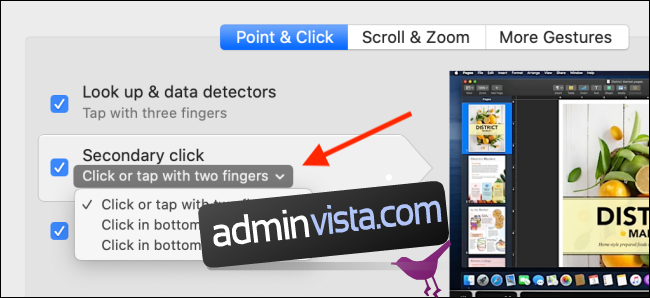
Medan du är här kan du också utforska avsnittet för att anpassa styrplattans gester.
Hur man högerklickar på en mus
Om du använder Apples Magic Mouse kan du använda samma gester som styrplattan för att växla mellan mellanslag och för att rulla.
Magic Mouse har inte en separat högerklicksknapp. Istället är hela den övre delen av musen klickbar. Om du klickar på vänster sida av musen registreras den som ett vänsterklick. På samma sätt klickar du bara på den övre högra delen av Magic Mouse för ett högerklick.
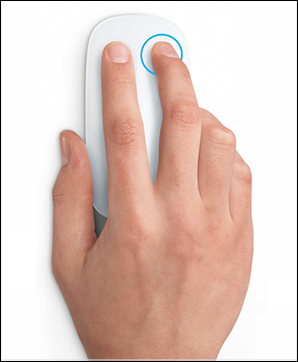
Detsamma gäller för alla mus från tredje part som du använder. Om den är ansluten till din Mac via Bluetooth eller en trådbunden anslutning klickar du bara på knappen på höger sida för att göra ett högerklick.
Hur man högerklickar med ett tangentbord
Om högerklicksknappen på din mus eller styrplatta är trasig kan du använda tangentbordet som en ersättning.
Tryck bara på och håll ned ”Control”-tangenten (inte att förväxla med kommandotangenten) samtidigt som du trycker på vänsterklicksknappen på musen för att registrera som ett högerklick.

Ta en titt på vår guide för att byta från Windows till Mac för att göra dig mer hemma med din nya maskin.